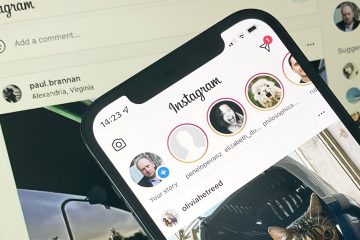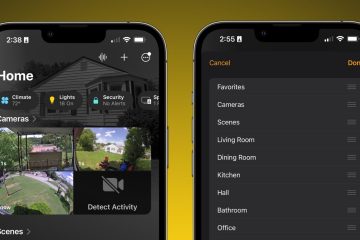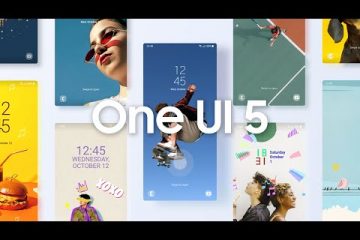IT Info
Output iPhone Foxconn bisa turun 30% karena wabah COVID 82567062173 Fasilitas Foxconn AppleInsider dapat memperoleh komisi afiliasi untuk pembelian yang dilakukan melalui tautan di situs kami. Wabah COVID-19 Foxconn di sebuah pabrik iPhone besar dapat memengaruhi produksi hingga 30%, tetapi mitra perakitan berusaha menggunakan fasilitas lain untuk menjaga produksi tetap tinggi. Pabrik Zhengzhou di provinsi Henan China dilanda wabah Coronavirus pada bulan Oktober, yang mengancam produksi di situs terbesar Foxconn untuk merakit iPhone. Sementara Foxconn berusaha untuk mengurangi kekurangan apapun, tampaknya pukulan ke iPhone global bisa menjadi signifikan. Seseorang yang mengetahui masalah ini mengatakan Reuters pada hari Senin bahwa dampak dari pengurangan produksi dapat memotong pasokan sebanyak 30%. Untuk mengatasi penurunan produksi, Foxconn dikatakan oleh sumber untuk meningkatkan aktivitas di kota Shenzhen. Laporan tersebut berkorelasi dengan tweet dari analis Ming-Chi Kuo pada hari Minggu, yang mengatakan bahwa wabah telah memaksa Foxconn untuk menunda pengurangan produksi musiman. Fasilitas ini juga dengan cepat dan tiba-tiba mengadopsi produksi loop tertutup, menjaga pekerja di asrama untuk meminimalkan kontak dengan dunia luar. Pergeseran ke loop tertutup menyebabkan pengurangan lebih dari 10% dari kapasitas, Kuo menawarkan. Inisiatif di pabrik untuk meminimalkan penyebaran termasuk larangan makan di kantin pada 19 Oktober, dengan pekerja malah dipaksa makan di dalam asrama. Langkah tersebut mendorong para pekerja untuk melampiaskannya di media sosial, serta sejumlah klaim pekerja yang melarikan diri dari pabrik. Video di media sosial China dilaporkan oleh Washington Post menunjukkan para pekerja memanjat pagar dan membawa barang-barang saat mereka meninggalkan pabrik. Meskipun video tersebut tidak semuanya diverifikasi sebagai akurat, juga tidak jelas apakah para pekerja diizinkan untuk pergi atau jika mereka melarikan diri. Sebagai produsen 70% iPhone dunia, pabrik tersebut memproduksi sebagian besar keluaran iPhone, membuat masalah seperti itu menjadi masalah besar bagi Foxconn dan Apple. Periode ini juga biasanya sibuk, karena penjualan liburan akhir tahun, sehingga setiap penurunan produksi dapat berdampak besar secara keseluruhan.
Wabah COVID-19 Foxconn di sebuah pabrik iPhone besar dapat memengaruhi produksi hingga 30%, tetapi mitra perakitan berusaha menggunakan fasilitas lain untuk menjaga produksi tetap tinggi.Fasilitas FoxconnPabrik Zhengzhou di provinsi Henan China dilanda wabah Coronavirus pada bulan Oktober, yang mengancam produksi di situs terbesar Foxconn untuk merakit iPhone. Sementara Foxconn berusaha Read more…